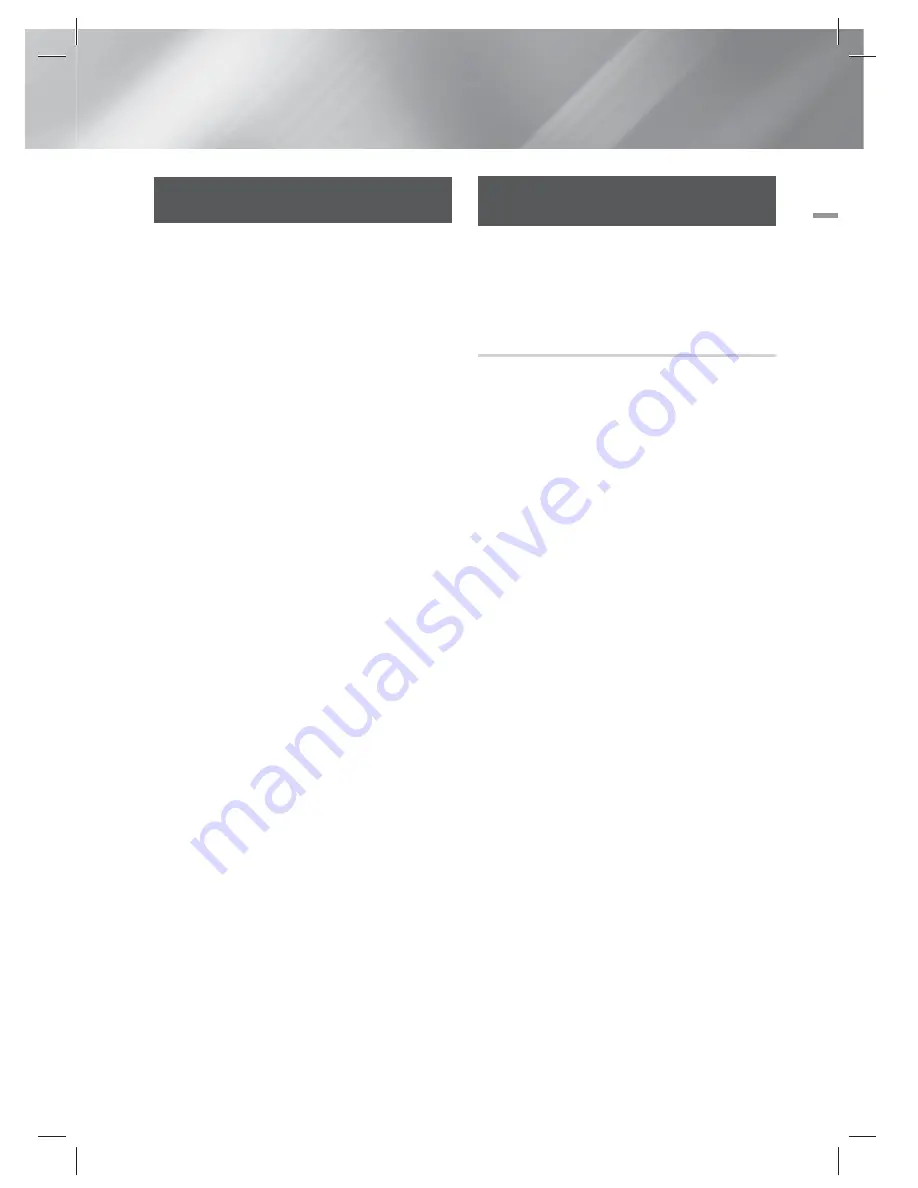
Français
41
|
05
Dif
fuseur de Médias
Lecture d’un disque dont le contenu a
été enregistré par l’utilisateur
Il est possible de lire les fichiers multimédias que
vous avez enregistrés sur des DVD ou des CD.
1 ·
Placez un disque audio enregistré dans le tiroir
disque avec l’étiquette sur le dessus, puis fermez
le tiroir disque. La fenêtre en incrustation Appareil
connecté apparaît.
2 ·
Utilisez les touches ▲▼ pour sélectionner le type
de contenu que vous désirez visionner ou lire –
Vidéos, Photos ou Musique – puis appuyez sur la
touche
E
.
|
REMARQUE
|
Même si le produit affiche les dossiers pour tous les types
de contenu, il affiche uniquement les fichiers du type de
contenu que vous avez sélectionné à l’étape 2. Par exemple,
si vous avez sélectionné Musique, vous ne verrez que les
fichiers de musique. Vous pouvez changer cette sélection en
utilisant AllShare Play.
3 ·
Utilisez les touches ▲▼◄► pour sélectionner le
dossier renfermant le type de contenu que vous
avez sélectionné à l’étape 2, puis appuyez sur la
touche
E
.
4 ·
Si vous avez sélectionné
Musique
, l’écran
Lecture Musique AllShare apparaît et affiche
la liste des fichiers de musique que contient le
disque. Utilisez les touches ▲▼ pour sélectionner
le fichier que vous souhaitez écouter, puis
appuyez sur la touche
E
.
5 ·
Si vous avez sélectionné
Photos
, l’écran Lecture
Photos AllShare apparaît et affiche la liste des
photos que contient le disque. Utilisez les touches
▲▼◄► pour sélectionner la photo que vous
désirez visionner, puis appuyez sur la touche
E
.
6 ·
Si vous avez sélectionné
Vidéos
, l’écran Lecture
Vidéos AllShare apparaît et affiche la liste des
fichiers de vidéo que contient le disque. Utilisez
les touches ▲▼◄► pour sélectionner la vidéo
que vous souhaitez regarder, puis appuyez sur la
touche
E
.
|
REMARQUE
|
Pour les dossiers Musique et Vidéos, vous pouvez aussi appuyer
sur la touche
TOOLS
de votre télécommande, puis sélectionner Lire
dossier ou afficher automatiquement tous les fichiers contenus dans
le dossier. Sélectionnez le dossier avant d’appuyer sur la touche
TOOLS
.
Pour de plus amples renseignements sur la lecture de la musique,
se reporter à Commande de la lecture de la musique, page 45.
Pour de plus amples renseignements sur la lecture des contenus
de photos, consultez Lecture des contenus Photos et Utilisation des
menus Outils lorsqu'un fichier est en surbrillance, pages 46 - 49.
Pour de plus amples renseignements sur la lecture du contenu
Vidéos, se reporter à Commande de la lecture des vidéos, page 43.
Utilisation de la fonction réseau
AllShare
AllShare autorise la lecture des vidéos, des
photos et de la musique stockées sur votre PC ou
votre appareil compatible avec la norme DLNA,
par l’intermédiaire du produit, au moyen d’une
connexion réseau sans fil.
Téléchargement de l'application AllShare
Pour utiliser AllShare sur votre ordinateur ou
un périphérique DLNA, vous devez installer
l'application AllShare sur votre ordinateur.
Vous pouvez télécharger l'application pour
ordinateur et obtenir des instructions sur
l'utilisation de la fonction AllShare depuis le site
Web Samsung.com.
1 ·
Allez sur www.samsung.com.
2 ·
Cliquez sur Assistance dans le haut de la
page.
3 ·
À la page Soutien, entrez le numéro de
modèle de votre produit dans le champ
Numéro de modèle.
4 ·
Sur la page qui apparaît, cliquez sur Get
Télécharger à gauche sous Téléchargements.
Le Centre de téléchargement apparaît.
5 ·
Sur la page Centre de téléchargement,
cliquez sur l'onglet Logiciels.
6 ·
Sur l'onglet Logiciels, cliquez sur l'icône
Fichier à la droite de la ligne AllShare.
7 ·
Dans la fenêtre contextuelle qui apparaît,
cliquez sur Sauvegarder le fichier.
8 ·
Recherchez le fichier d'installation AllShare
sur votre disque, puis cliquez deux fois sur le
fichier.
9 ·
Dans la fenêtre contextuelle qui apparaît,
cliquez sur Exécuter, puis suivez les directives
qui figurent à l'écran.
Téléchargez le manuel d'installation et d'utilisation
AllShare à partir du même onglet Logiciel en
cliquant sur l'icône de fichier PDF dans la colonne
Fichier à droite. Le fichier au format PDF sera
téléchargé et ouvert. Vous pouvez visualiser ou
enregistrer le fichier.
HT-E5330_ZC_FRC_0303.indd 41
HT-E5330_ZC_FRC_0303.indd 41
2012-03-03 오전 10:19:04
2012-03-03 오전 10:19:04
















































